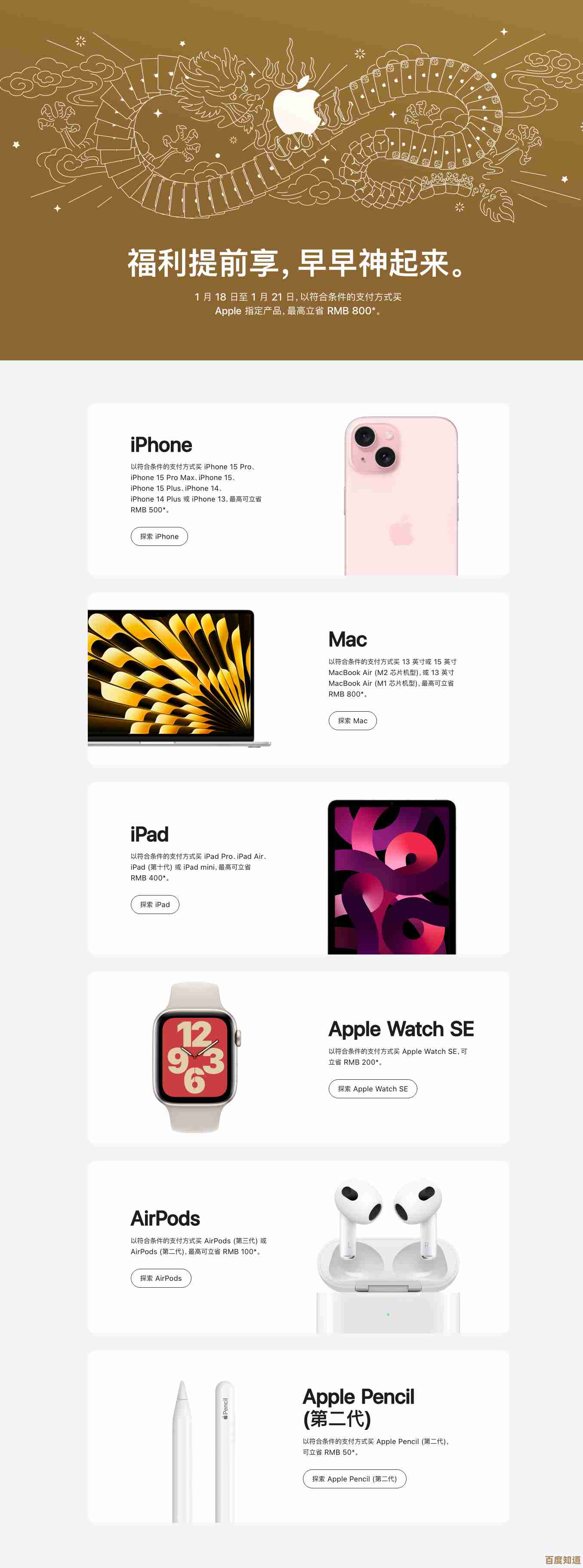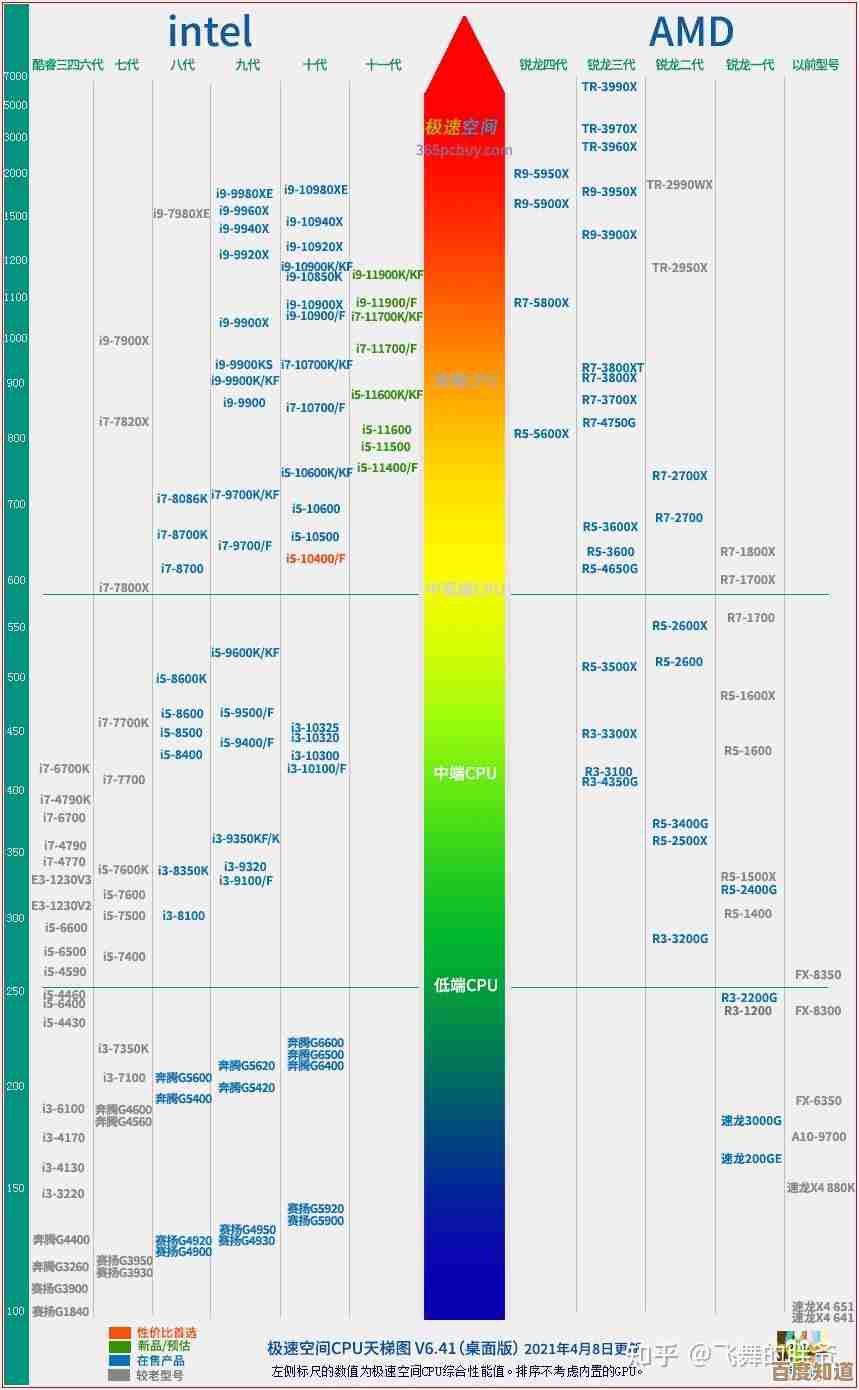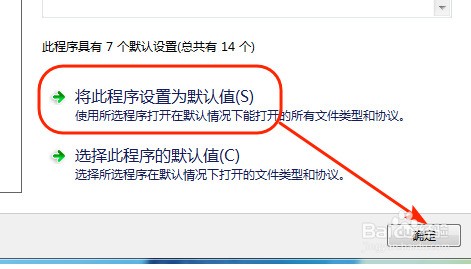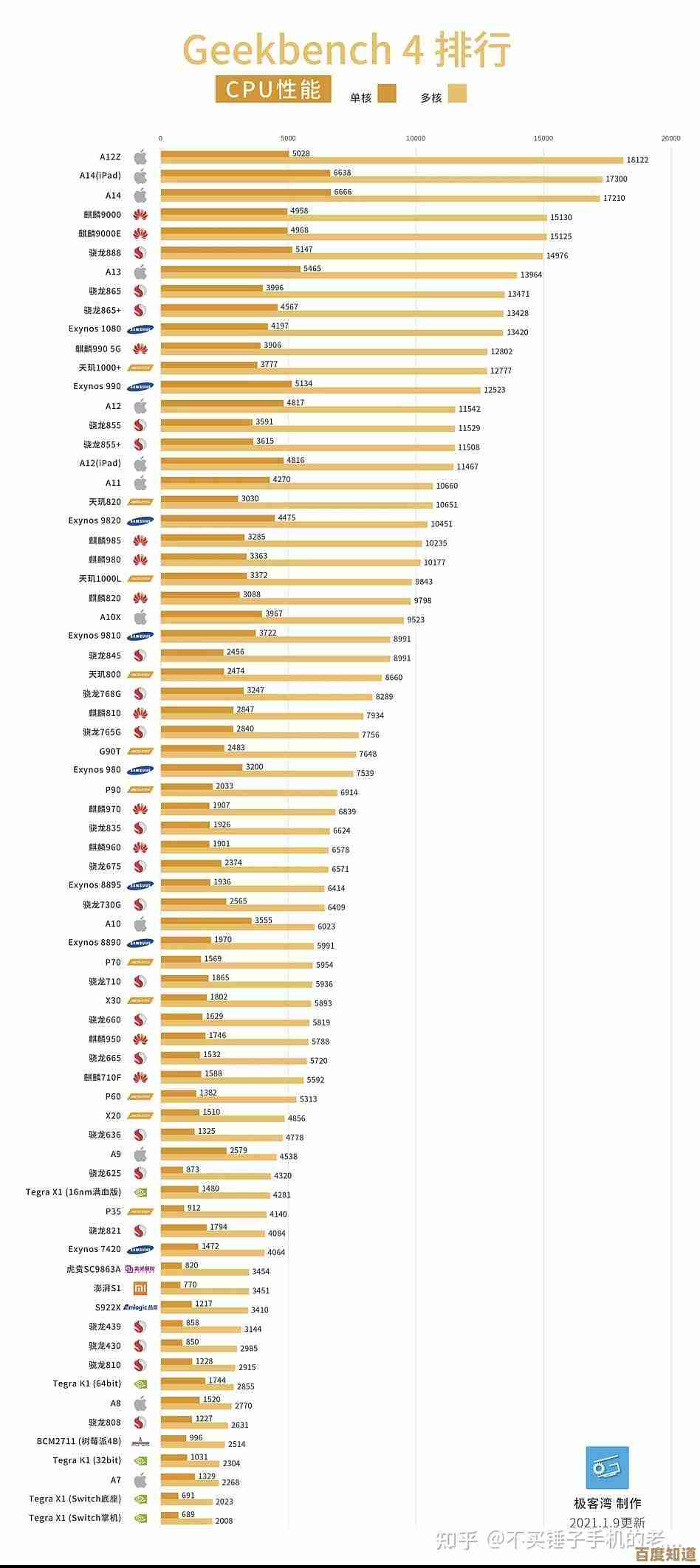笔记本外接显卡教程:小鱼带你轻松提升游戏与设计性能
- 游戏动态
- 2025-10-29 05:22:18
- 2
(开头直接进入主题) 想让你那台用了好几年的旧笔记本再战三年,玩大型游戏不卡顿,做设计渲染快人一步?外接显卡是个花小钱办大事的好办法,今天小鱼就手把手教你怎么弄,跟着步骤来,一点都不难。
(第一部分:准备工作,就像去野餐前要带好东西) 咱们得把需要的东西备齐,这东西就像给笔记本装上一个外置的“肌肉”,所以核心部件不能少。
- 外接显卡盒(显卡坞):这是最重要的,它是一个小盒子,用来放显卡和供电,来源:根据数码论坛“chiphell”和“贴吧”的玩家讨论,市面上常见的品牌有雷蛇、技嘉、曼哈顿等,根据自己的预算选就行。
- 一张台式机显卡:这就是“肌肉”本身,注意哦,必须是台式机用的显卡,笔记本显卡是焊死的,不能用在这里,根据B站UP主“笔记本维修厮”的科普,显卡性能越强,提升越明显,但也要考虑显卡盒的供电能力和你的预算。
- 一条专用连接线:用来连接显卡盒和笔记本,现在最主流的是雷电3或雷电4接口的线(接口上通常有一个闪电标志),来源:根据科技媒体“中关村在线”的评测,这是目前速度最快、最稳定的方案,如果你的电脑没有雷电接口,可能需要用其他更老的方案,但效果会差很多。
- 你的笔记本电脑:最关键的是,你的笔记本上必须有一个雷电3或雷电4接口,这个接口通常是Type-C的形状,旁边会画着一个小闪电的图标,你可以查看笔记本的说明书或者官网参数确认。
(第二部分:动手安装,像拼乐高一样简单) 东西齐了,接下来就是动手,别怕,都是模块化的,对准插上就行。
- 安装显卡到显卡盒里:打开显卡盒的盖子,你会看到里面有一个插槽(PCI-E插槽),把显卡的金手指部分对准这个插槽,轻轻按下去,听到“咔哒”一声就说明卡好了,然后记得用螺丝把显卡的挡板固定在显卡盒上,这样更稳当。
- 连接所有线缆:先把电源线接到显卡盒上,然后把雷电数据线的一端插在显卡盒上,最重要的一步:另一端插在你笔记本的雷电接口上。
- 开机并安装驱动:都连好后,先打开显卡盒的电源开关,然后再启动你的笔记本电脑,进入系统后,Windows通常会自动检测到新硬件,你需要去显卡品牌的官网(比如NVIDIA或AMD)下载对应的最新驱动程序并安装,根据知乎专栏“笔吧评测室”的教程,安装完驱动后最好重启一下电脑。
(第三部分:重要提醒和常见问题,小鱼的经验之谈) 装好不代表万事大吉,有几个关键点一定要注意,能帮你省去很多麻烦。
- 性能损耗:外接显卡的性能会有一些损耗,因为数据要通过那条雷电线传输,不如直接插在主板上来得快,根据“chiphell”论坛的测试数据,这个损耗大概在10%-20%左右,但即使这样,比起笔记本自带的显卡,提升也是巨大的。
- 优先使用外接显卡:连接成功后,你需要手动设置让应用程序使用外接显卡,以NVIDIA显卡为例,可以在桌面右键点击,选择“NVIDIA控制面板”,在“管理3D设置”里把首选图形处理器改成你的高性能NVIDIA处理器,玩游戏时,也要在游戏的图形设置里选对显卡。
- 给笔记本散热:外接显卡后,笔记本本身的负担减轻了,但运行大型软件时CPU压力还是会很大,最好给笔记本准备一个散热底座,保持通风良好。
- 先关机再拔线:切记!一定要在电脑完全关机后,再拔掉雷电数据线,不然可能会损坏设备。
好了,以上就是外接显卡的完整流程,是不是没有想象中那么复杂?升级一下,你的老伙计就能焕发新生,赶紧试试吧!我是小鱼,我们下次再见。

本文由其莺莺于2025-10-29发表在笙亿网络策划,如有疑问,请联系我们。
本文链接:http://www.haoid.cn/yxdt/50714.html